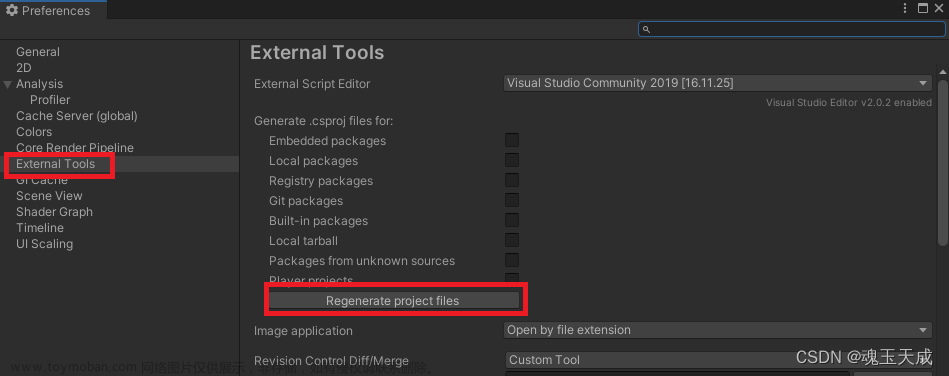在 Visual Studio(VS)中,生成错误(build error)通常表示代码中存在一些问题,导致编译器无法正确编译代码。以下是一些常见的原因和解决方法:
- 语法错误:这是最常见的错误类型,包括拼写错误、缺失的分号、括号不匹配等。检查代码中的语法错误,并尝试修复它们。
- 引用错误:如果您引用了不存在的库或命名空间,或者引用的库版本不正确,可能会导致生成错误。请检查代码中的引用是否正确,并确保所有引用的库和命名空间都已正确声明。
- 编译选项错误:如果您在编译代码时选择了错误的编译选项,可能会导致生成错误。请检查编译选项是否正确,并确保您已正确选择了所需的选项。
- 缺少依赖项:如果您缺少某些库或组件,可能会导致生成错误。请检查您是否已正确安装所有必需的库和组件,并将其添加到项目中。
- 无法访问文件或目录:如果您尝试访问不存在的文件或目录,或者没有足够的权限访问某些文件或目录,可能会导致生成错误。请检查您是否可以访问所有必需的文件和目录,并确保您具有足够的权限。
- 其他问题:还有其他一些问题可能会导致生成错误,例如内存泄漏、死锁等。如果您无法找到其他问题,请尝试使用调试器来查找问题所在。
文章来源:https://www.toymoban.com/news/detail-711450.html
解决生成错误的步骤如下:
1. 查找和修复代码错误:仔细检查错误列表窗口的详细错误消息,定位到出错的代码行。修复代码错误,并重新编译和调试项目。
2. 检查编译器错误和警告:阅读编译器输出的错误和警告消息,并按照提示进行修复。有时候编译器错误可能是由于代码中的错误或者不兼容的语法导致的。
3. 确认依赖项和引用路径:确认你的项目引用的所有依赖项都已正确安装,并且项目文件中的引用路径是正确的。如果缺失依赖项,重新安装或更新这些依赖项。
4. 检查编译选项设置:确保你的项目的编译选项设置与项目需求相符。检查目标框架版本、启用的功能和调试选项等。根据需要进行调整。
5. 清理和重新生成项目:如果以上步骤都没有解决问题,尝试清理解决方案并重新生成项目。这将清除项目生成过程中产生的临时文件,并重新执行编译过程。
如果以上方法仍然无法解决生成错误,你可以尝试以下进一步的调试步骤:
1. 文件被占用:将生成的debug文件更名称,在重新生成解决方案,如果debug文件名称不让修改表示有文件正在被使用,可以重启电脑在尝试。文章来源地址https://www.toymoban.com/news/detail-711450.html
到了这里,关于vs发生生成错误怎么解决的文章就介绍完了。如果您还想了解更多内容,请在右上角搜索TOY模板网以前的文章或继续浏览下面的相关文章,希望大家以后多多支持TOY模板网!

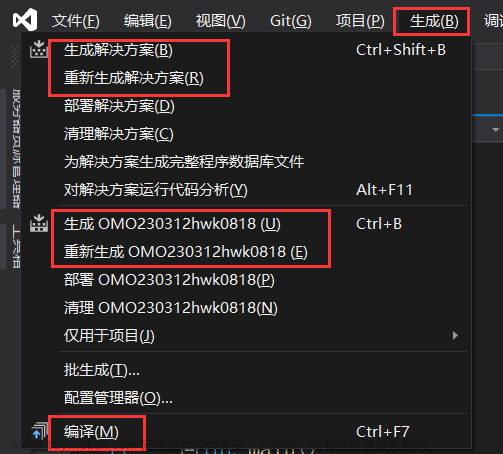




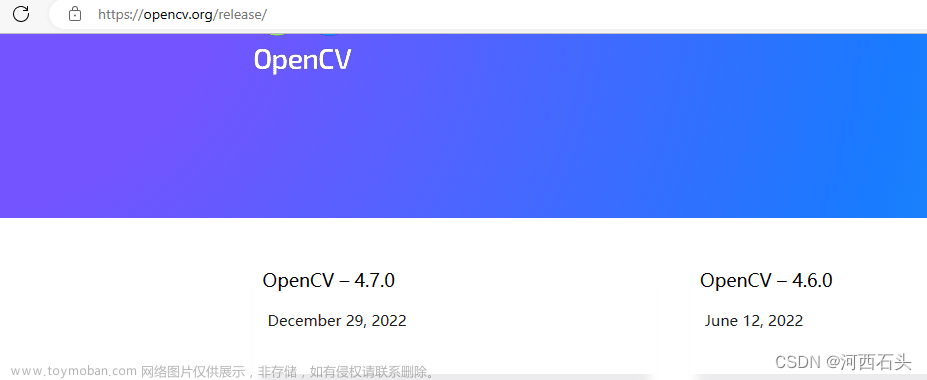
![记录:ET6 框架,由于 vs2019 不支持 .NET 6,在[生成解决方案]“Client-Server.sln“解决方案时会发生的报错](https://imgs.yssmx.com/Uploads/2024/02/520597-1.png)